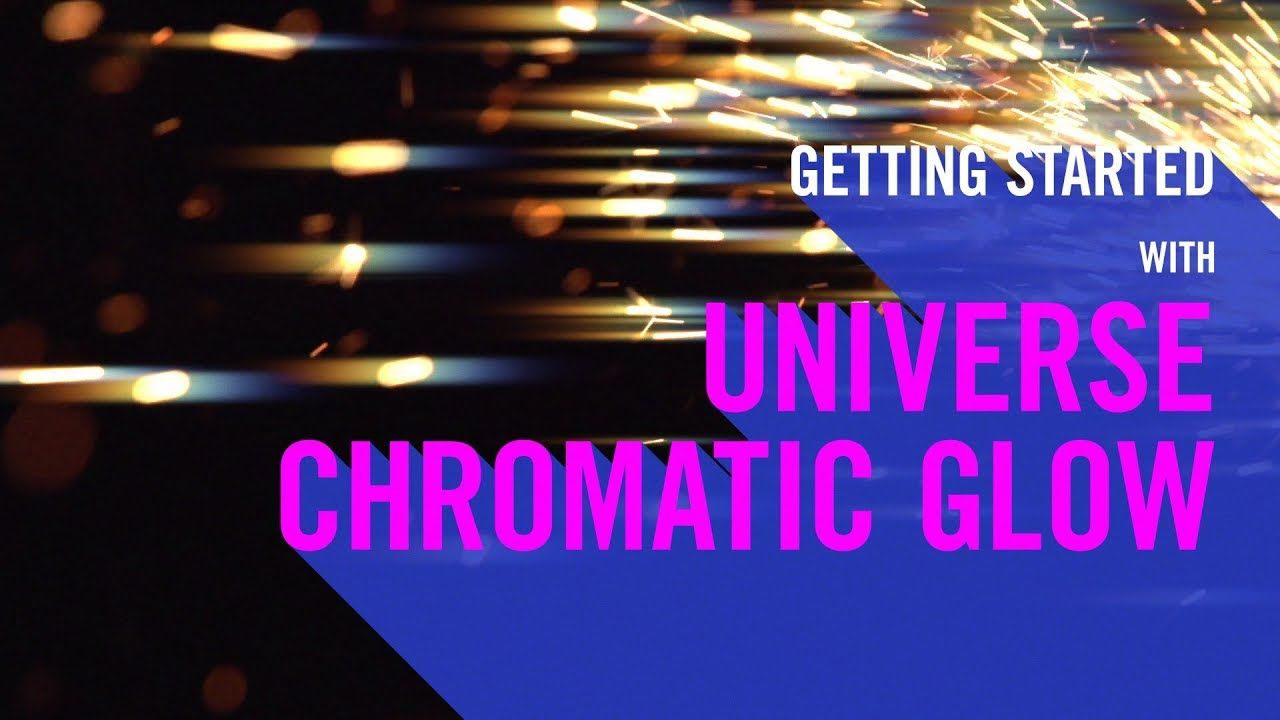首映中来自不同摄像机的配色镜头
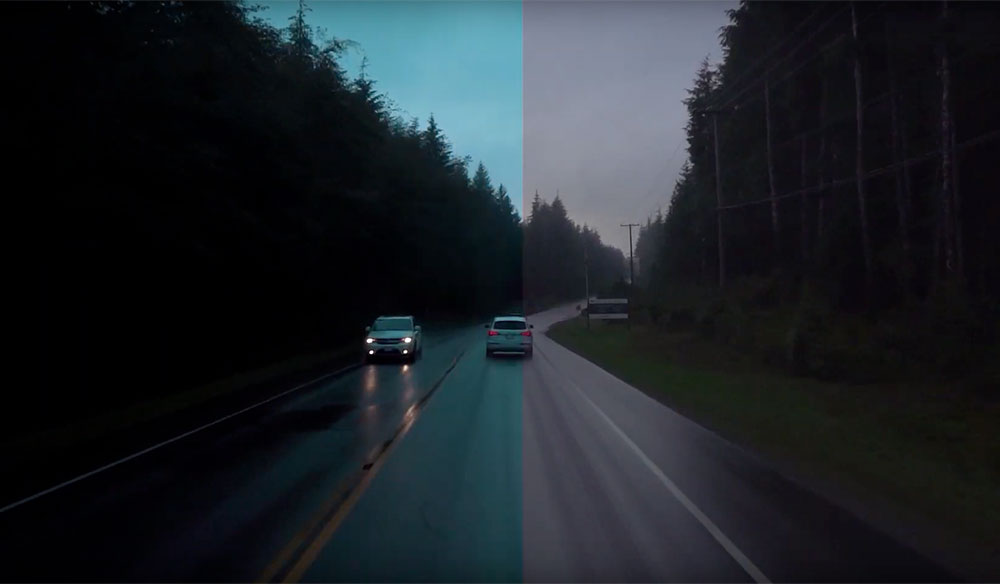
首映中来自不同摄像机的配色镜头
在本视频教程中,我们介绍了如何对GoPro,a7III,手机和Mavic 2 Pro的配置文件进行颜色匹配。
当我拍摄时,我会捕捉到当时我所拥有的几乎所有东西。我的座右铭是:最好的相机是永远随身的相机。虽然这在许多情况下都是正确的,但要注意一件事:相机同步。我的意思是确保您选择的相机顺序相同。GoPro的外观与a7III完全不同,a7 III完全不像手机。
让我们看一下这段视频。
步骤1:获取LUT
第一步是找到具有所需外观的LUT。获取免费的LUT(以及有关如何使用它们的视频教程)。如果你是新来的LUT,我们已经得到了他们是如何为你工作细目这里:
当您将LUT应用于素材或照片时,它们会改变颜色信息-以产生出色的颜色精度。LUT与不同的视频应用程序,摄像机甚至外部监视器具有交叉兼容性。
第2步:平衡
在对照片进行任何重要的样式化之前,您需要平衡其颜色和对比度。例如,我建议您调平白平衡并找到自己喜欢的对比“外观”。这实际上是在制作基础层。
图片来自“ 了解白平衡如何使您成为更好的电影摄制者”(作者Sompoch Tangthai)。
步骤3:混合您的LUT
我发现LUT的强度可能会略高一些,因此,如果您使用的是LUT,请确保将其与镜头融合在一起,以免弹出过多。您可以通过降低强度或调整刻度盘(例如白平衡)来做到这一点,以便更好地融合。
步骤4:复制和粘贴
创建所需的镜头外观后,从效果面板复制镜头的Lumetri设置并将其粘贴到以下镜头中。如果您的时间表看起来像我的时间表,那将不会很好。颜色是不是太反差或方式过于平坦。这是我们再次开始保持平衡的地方。
我发现我一直使用的两个主要着色工具是“ 曲线”和“白平衡”。为了匹配任何相机的“外观”,您将在这两个选项之间进行很多反弹。
“ 如何使用Lumetri曲线更改视频的颜色 ”中的图像
步骤5:寻找模式
您会发现,复制和粘贴颜色配置文件的这种方法将包含一个模式-比较和平衡。从现在开始,不要改变镜头的外观;充分利用已有的东西,使其看起来与之前播放的镜头相似。您可以通过切换查看器底部的比较视图图标来实现。这样,您就可以比较参考镜头和当前镜头之间的关键元素,例如色彩平衡和对比度。
一遍又一遍地重复第4步和第5步,直到为整个时间轴着色。现在播放。
步骤6:播放
坐下来观察一下(用细齿梳子)您刚刚上色的时间轴。这将使您看到一切如何流动。如果镜头弹出,是时候返回第五步并进行调整了。这需要时间,但请相信我,它会有所回报!
要进一步了解两个摄像机的色彩匹配,请查看Shutterstock教程视频:
寻找更多Premiere提示和技巧?检查这些。
本站仅供资源信息交流学习,不保证资源的可用及完整性,有任何问题请联系站长
加入终身VIP:全站资源免费+售后答疑服务 了解一下,网站的发展方向以终身VIP为主
你可以填一下网站发展的问卷调查:https://www.wenjuan.com/s/auY7vaL/ 以便我更好帮助你
转载文章请注明出处
果味酱CG小屋 » 首映中来自不同摄像机的配色镜头